Kuinka käyttää Googlea minkä tahansa kuvan tekstin kääntämiseen
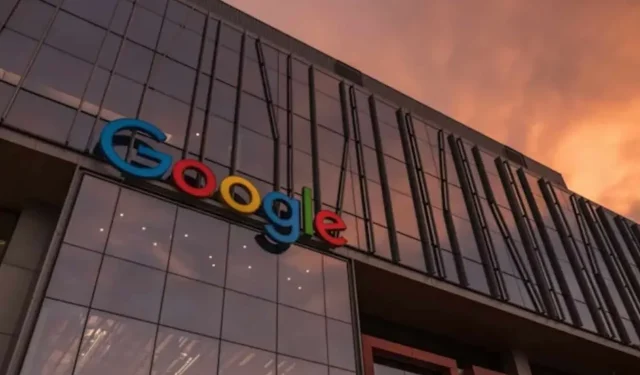
Google-kääntäjä on kääntänyt tekstiä kuvien päälle mobiililaitteilla jo jonkin aikaa. Mutta vaihtoehto on äskettäin ilmestynyt työpöydälle. Käytä sitä seuraavasti.
Oletetaan, että sinulla on kuva, joka on käännettävä. Se voi olla kuvakaappaus jaksosta tai elokuvasta, jossa on tekstitykset kielellä, jota et osaa, tai valokuva kyltistä, jossa on ohjeita tai ohjeita, joita et osaa tulkita. Tai ehkä se on jopa kuvakaappaus puhelimellasi olevasta artikkelista, jonka haluaisit lukea, mutta vieras kieli estää sinua tekemästä sitä. Oli syy mikä tahansa, voit kokeilla Google-kääntäjän uutta Kuvat-osiota saadaksesi käsityksen siitä, mistä on kyse.
Google-kääntäjä kääntää kuviesi tekstin työpöytäselaimella
Tämä uusi vaihtoehto perustuu lisätyn todellisuuden käännöstyökaluun, samaan työkaluun, joka löytyy Google Lensistä. Olet voinut käyttää tätä ominaisuutta mobiililaitteilla pitkään, mutta vain muutama päivä sitten sen saapuminen verkkoon tarkoittaa, että pienimmänkin tekstin kääntäminen kuvaksi on helpompaa kuin koskaan.
Ja parasta tässä kaikessa ei ole niinkään itse käännös, vaan se, että Google-kääntäjä peittää juuri käännetyn tekstin. Jollakin tavalla. Käännökset näkyvät kehyksissä, ikään kuin joku olisi ottanut käännetyistä sanoista painetut versiot ja liittänyt ne alkuperäisten sanojen päälle. Joskus eron tuskin huomaa, mutta toisinaan se näyttää lapselle sopivalta kollaasiprojektilta. Joka tapauksessa se tekee käännöksistä helpompia lukea, mikä on viime kädessä koko pointti.
Todella yksinkertainen ja tehokas ominaisuus
Voit kokeilla tätä uutta ominaisuutta siirtymällä Google-kääntäjään selaimessasi tai mobiilisovelluksessa. Siirry selaimessa äskettäin ilmestyneeseen ”Kuvat”-välilehteen. Valitse mobiililaitteellasi Kamera ja napauta sitten kuvakuvaketta näytöllä. Lataa kuva, jonka haluat kääntää laitteellesi – saatat joutua myöntämään laitteesi kuvakirjaston käyttöoikeuden – niin Google saa algoritmit toimimaan.
Kun Google on kääntänyt tekstin, voit valita tietyt osat kopioitavaksi toiseen paikkaan, pyytää Google Kääntäjää lukemaan käännöksen ääneen sinulle (mobiili), ladata kopion (työpöytä) tai palata käännössovellukseen (mobiili).



Vastaa